DirectX (a Microsoft) alkalmazásprogramozási felületek (API) gyűjteménye a modern számítógépeken végzett multimédiás feladatok kezelésére, különösen a játékprogramozás és a videózás terén. Ezen API-k neve a „Direct” szóval kezdődik, például Direct3D, DirectDraw, DirectSound stb. A legtöbb modern számítógépes játékban DirectX-re van szükség a megfelelő működésükhöz.
A Microsoft DirectX alapértelmezés szerint benne van a Windows operációs rendszerben. Az alábbi lista felsorolja a Windows operációs rendszer egyes verzióiban támogatott DirectX-verziókat.
Microsoft DirectX és támogatott Windows verziók:
DirectX 11.2: Windows 8.1, Windows RT 8.1 előnézet, Windows Server 2012 R2 előnézet
DirectX 11.1: Windows 8, Windows RT, Windows Server 2012, Windows 7 Service Pack 1 (SP1) και Windows Server 2008 R2 SP1.
DirectX 11.0: Windows 7, Windows Server 2008 R2, Windows Vista Service Pack 2 (SP2), Windows Server 2008 SP2.
DirectX 10.1: Windows Vista SP1 vagy újabb, Windows Server 2008.
DirectX 10.0: Windows Vista.
DirectX 9.0C: Windows XP SP2 vagy újabb, Windows XPx64 SP1 vagy újabb, Windows Server 2003 SP1 vagy újabb.
Ha frissíteni szeretne a DirectX legújabb verziójára, navigáljon erre a hivatkozásra: DirectX végfelhasználói futásidejű webtelepítő.
Ha ellenőrizni szeretné, hogy melyik DirectX verzió van telepítve a számítógépére, kövesse az alábbi lépéseket:
Hogyan ellenőrizhető, hogy melyik DirectX verzió van telepítve a számítógépére (Windows 8, 7, Vista, XP)
1. lépés: Futtassa a DirectX diagnosztikai eszközt.
Nyissa meg a DirectX diagnosztikai eszközt a gombra kattintva Rajt gombot, majd írja be a „dxdiag” a keresőmezőben. Ehhez:
Ha van Windows 7, Vista, XP:
Nyomja meg "Rajt" menü gomb.

Ban,-ben "Keresés"doboz típusa"dxdiag", majd nyomja meg a "Belép".
![dxdiag-windows-7[3] dxdiag-windows-7[3]](/f/205c0f6ffef4bb462fa278a161745c02.jpg)
Ha van Windows 8.
Jobb klikk a képernyőn bal alsó sarokban és a felugró menüből válassza a "Fuss".
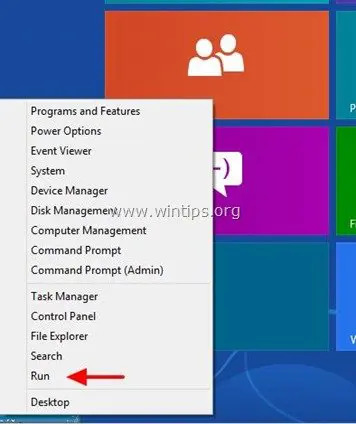
Ban,-ben "Fuss” doboz típusa: dxdiag és nyomja meg a „Belép”.
![dxdiag[5] dxdiag[5]](/f/66eed0bc9342fa792721aaa93869e4a0.jpg)
Végül keresse meg a rendszeréhez tartozó DirectX verziót a DirectX diagnosztikai eszközben.
Nál nél "Rendszer" fül, " alattRendszer információ” megtekintheti a DirectX verziószámát. (pl. DirectX 11).
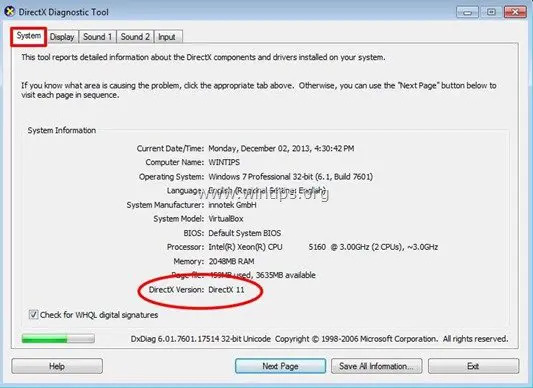
Ez az.